
使用 iPhone 的大家,可能也會購入其他 Apple 產品,例如:AirPods、HomePod、Apple TV 或其他非 Apple 的電子裝置。如果我們想控制 iPhone 輸出目前播放的音訊到特定的裝置上有時候會有點麻煩,今天要來介紹一款相當實用的 iOS 捷徑,讓你能一鍵選擇要將 iPhone 音訊輸出到哪個裝置,無論你想讓音訊從 AirPods、HomePod 或其他藍牙耳機、音響播出,都超級快速!
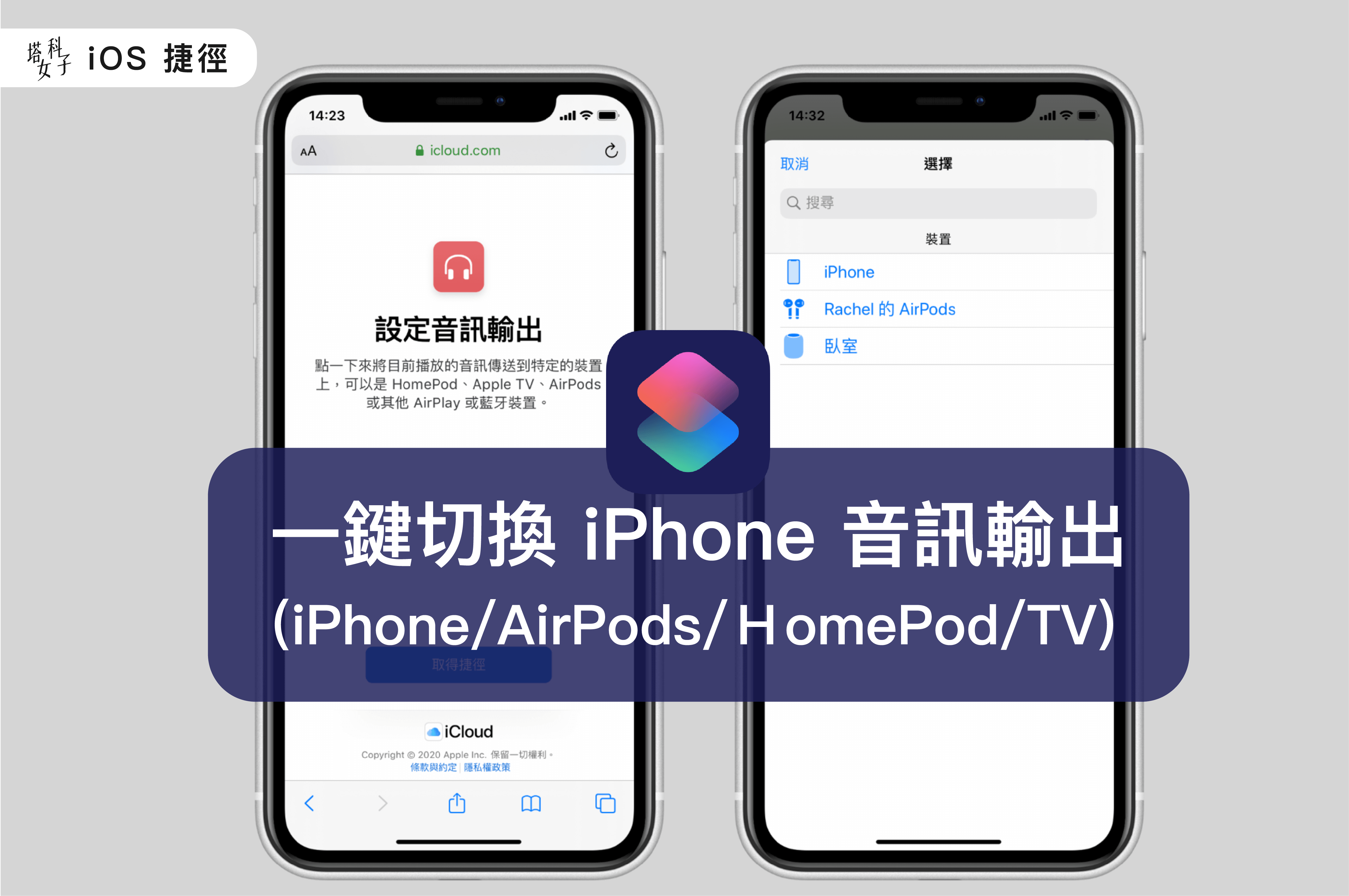
如果你沒有使用過 iOS 捷徑,也不需要擔心,接下來我會一一教學,很快速地先帶過:Apple 官方的捷徑 App 就像一個百寶袋,而腳本就是百寶袋內的道具,多虧了捷徑 App,我們不需要下載太多很少使用到的 App,因為這些功能都能在腳本內完成,而且非常簡單。
iPhone 切換音訊輸出-教學
如果你還沒用過捷徑 APP,請點選 App Store 下載。下載完後,再點選取得捷徑「設定音訊輸出腳本」。
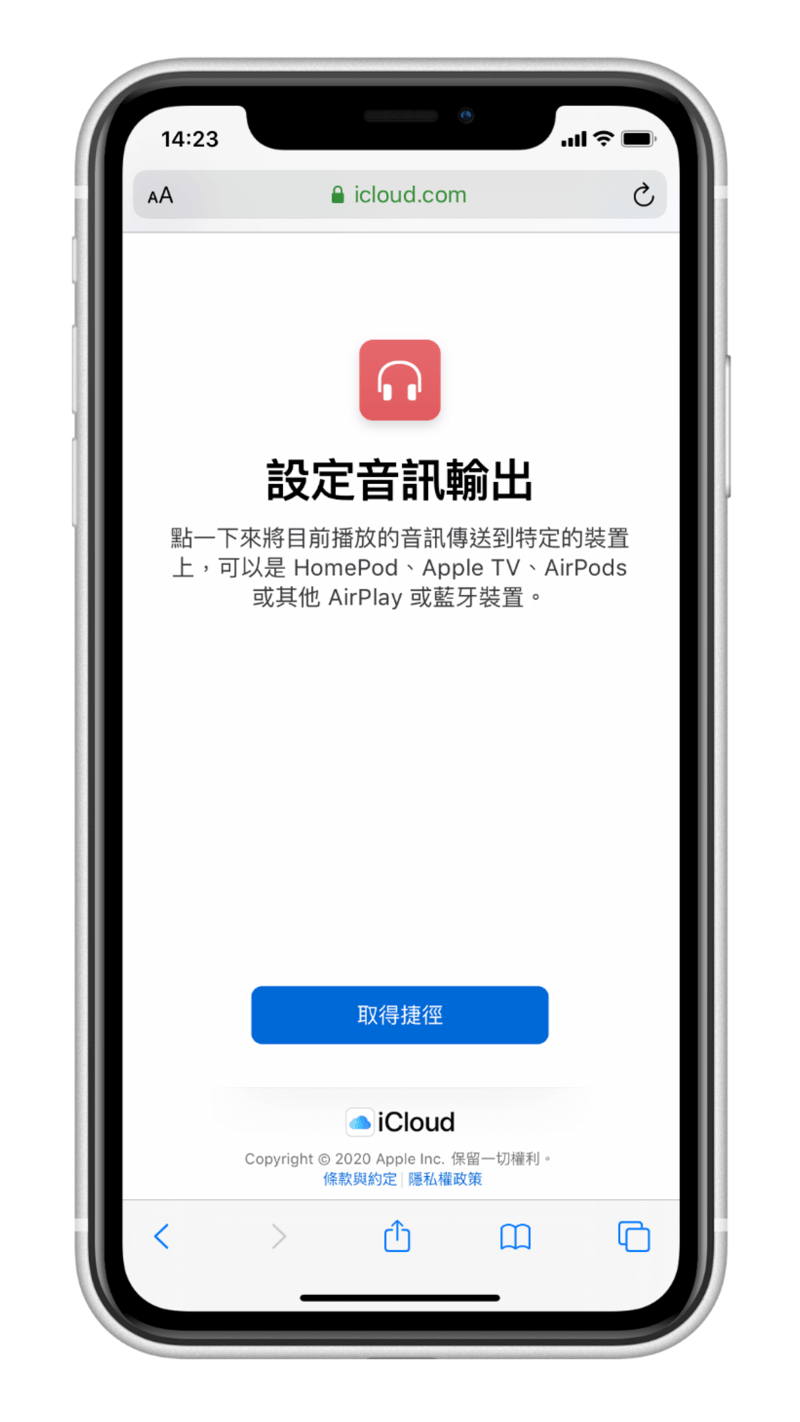
加入捷徑
接著會跑出捷徑腳本內容與說明,點選「加入捷徑」後按「完成」。
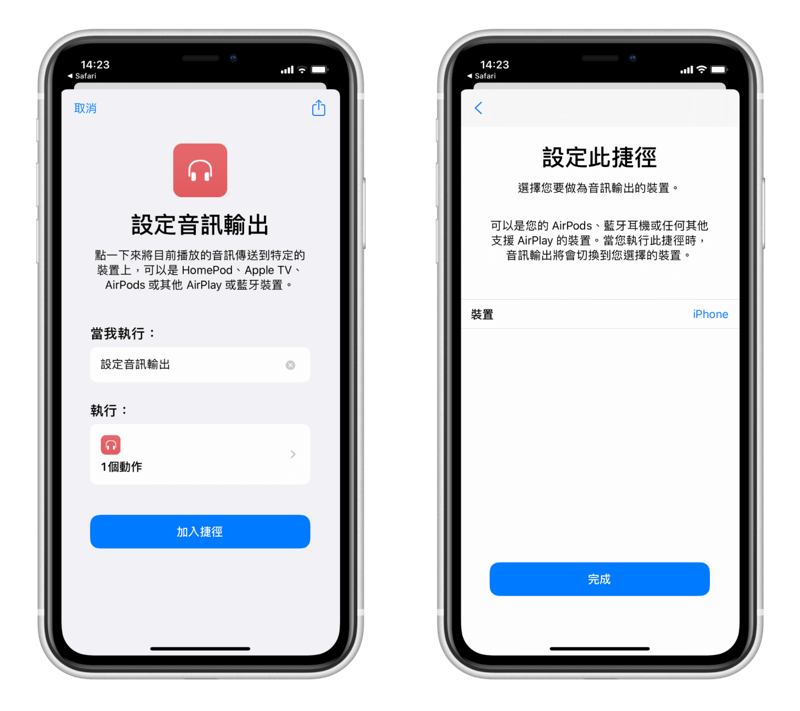
我的捷徑
回到捷徑 App 內的「我的捷徑」這個分頁,你會看到我們剛剛下載的捷徑腳本出現在這邊了,現在我們要先來簡單設定一下,點選「設定音訊播出」右上角的「⋯」。
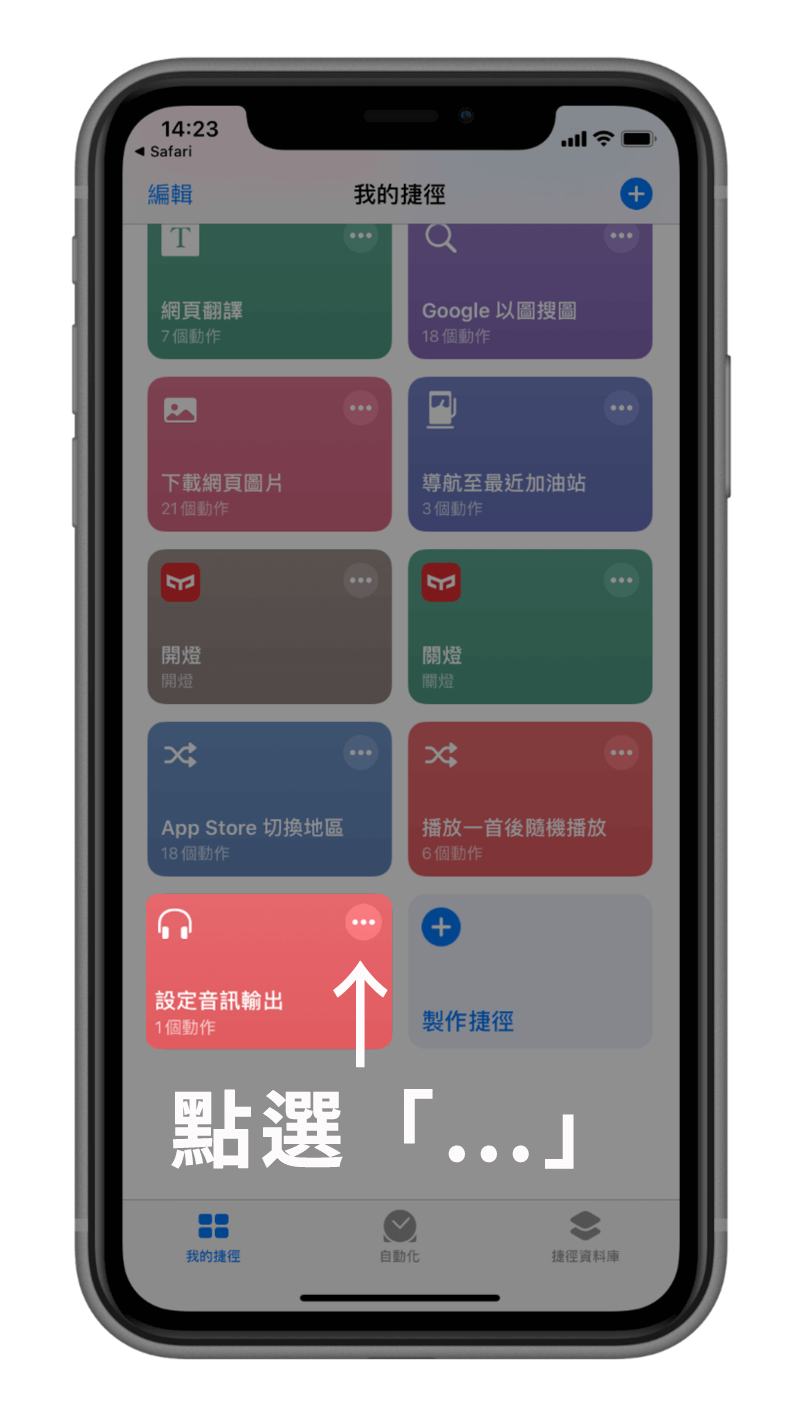
設定音訊輸出
接著會進到腳本裡面,這裡代表的是當你執行捷徑時,他會做的一系列指令,我們點選「藍字的 iPhone」,並選擇「每次都詢問」,這樣一來,每當你執行這個捷徑時,他會就問你要改成哪個裝置來輸出音訊。
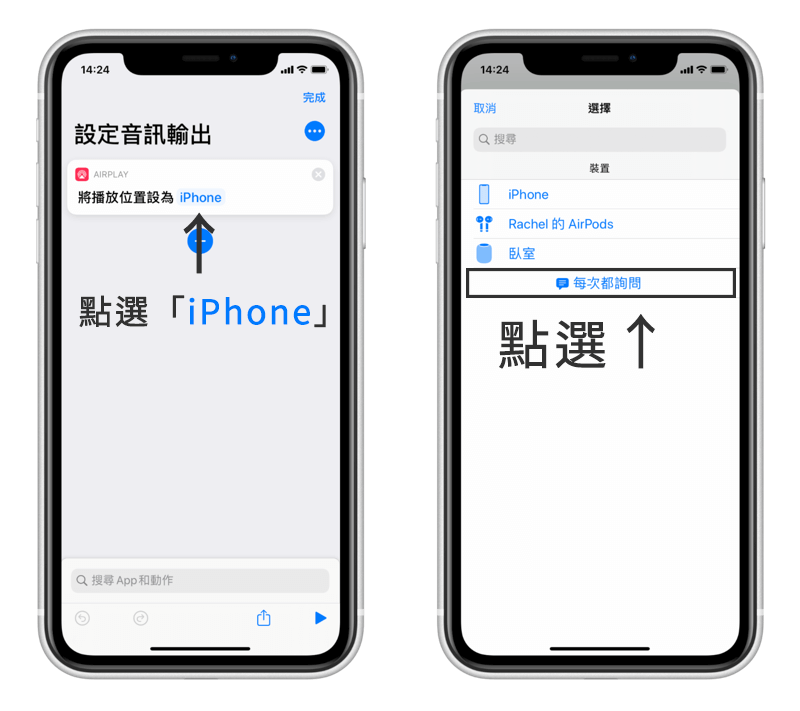
設定完成之後,你會看到腳本內容變成:將播放位置設為裝置,這代表每次都會由你決定從哪一個裝置播放。
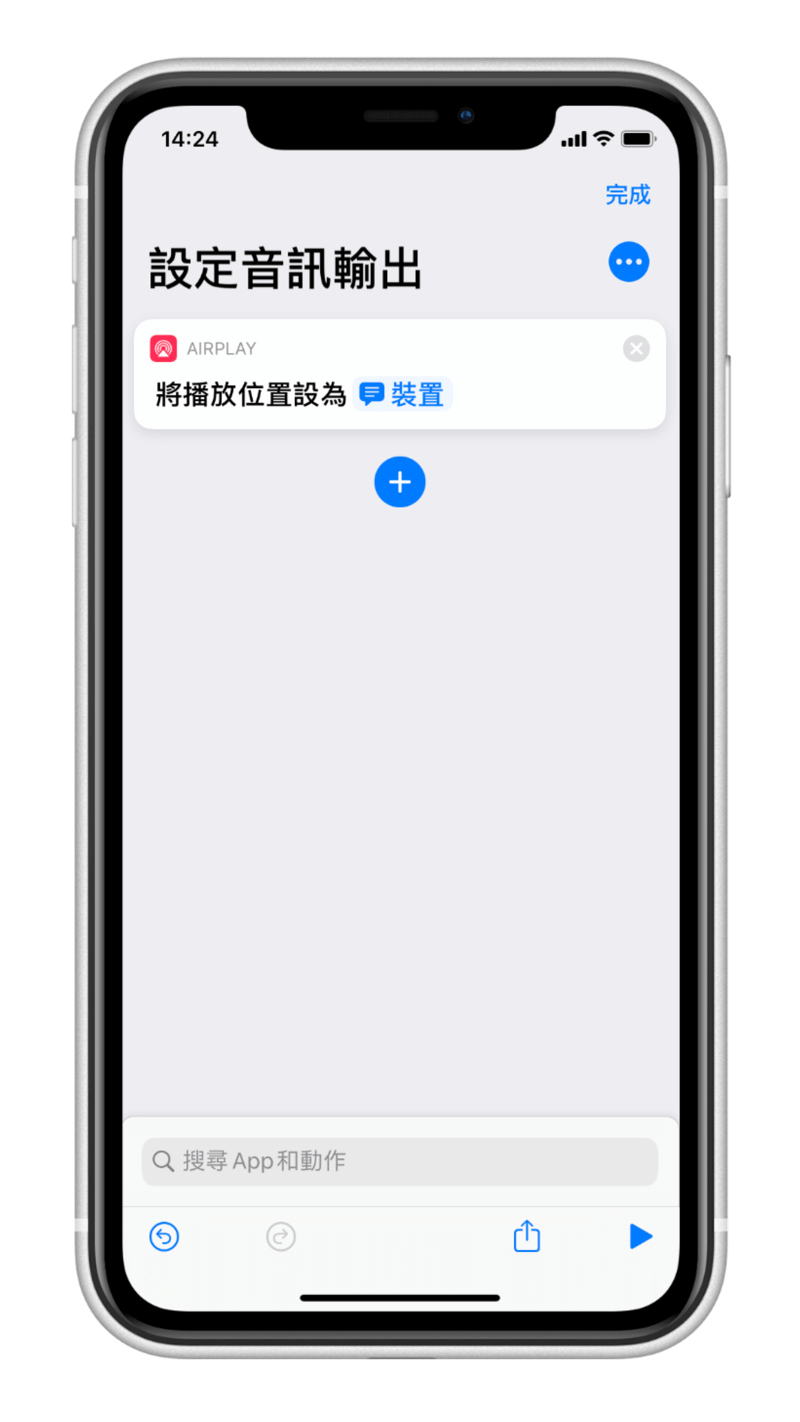
這樣就完成了,接下來我們可以實際使用看看,點選「設定音訊輸出」這個腳本,他會跳出視窗:將播放位置設為 iPhone
- 如果你原本是用 AirPods 或其他藍牙裝置播放音訊,那麼點選「完成」就會直接改回由 iPhone 播放。
- 如果你想將 iPhone 目前的音訊改為由其他裝置輸出,那麼點選「iPhone」就可以選擇其他裝置。

選擇其他裝置
由於我想將音訊輸出改成從 AirPods 或 HomePod 播放,因此我在這裡就能自由選擇。(如果你的這個頁面只出現 iPhone 的話那代表你可能沒有開啟 Wi-Fi 和藍牙,無法與其他裝置取得連線。)
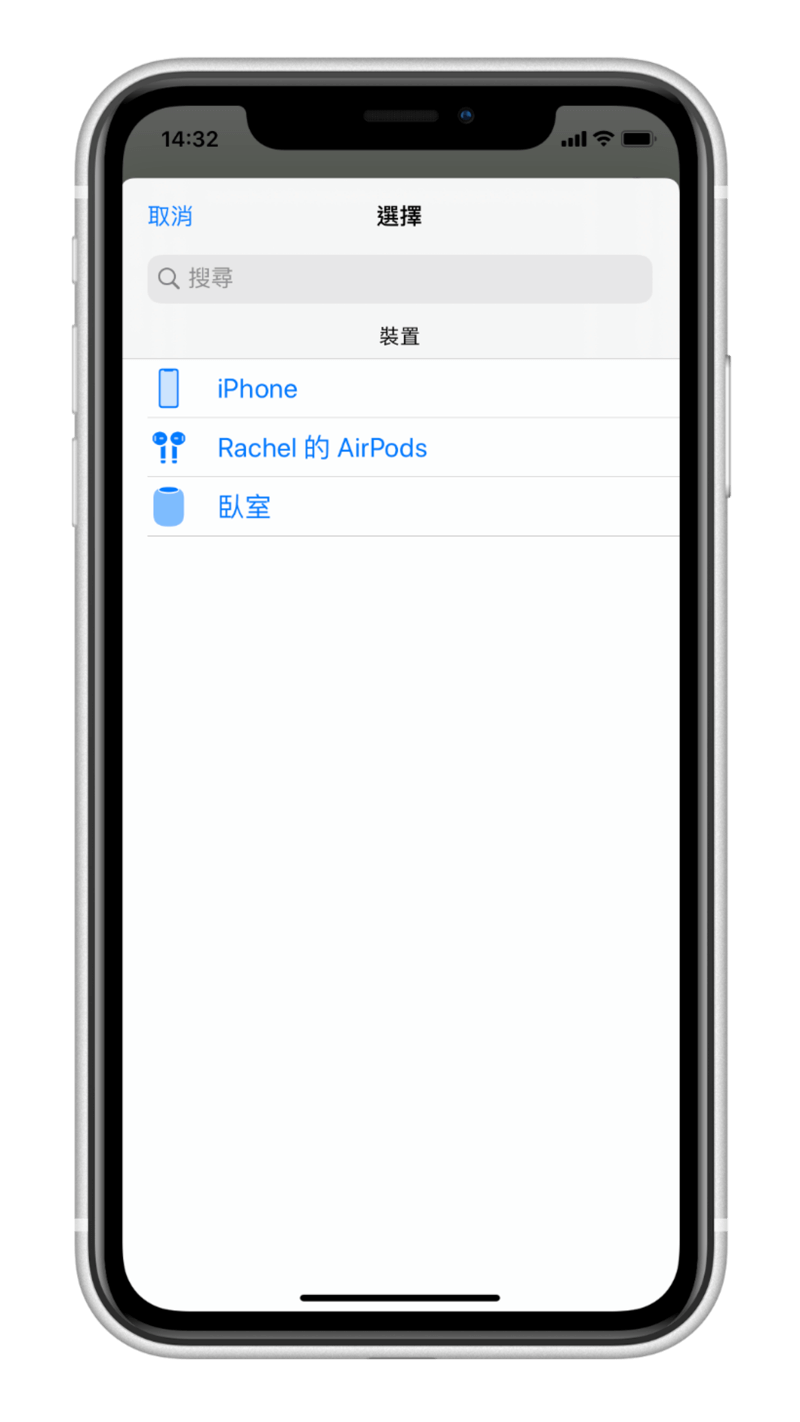
iPhone Widget 小工具
之後當你想切換 iPhone 的音訊播出,改由其他裝置的話,可以進到捷徑 App 內點選該捷徑,或者還有一個更快速的方法,將捷徑加入到 iPhone Widget (小工具) ,這樣你就能在主畫面的左邊快速使用這個功能囉!
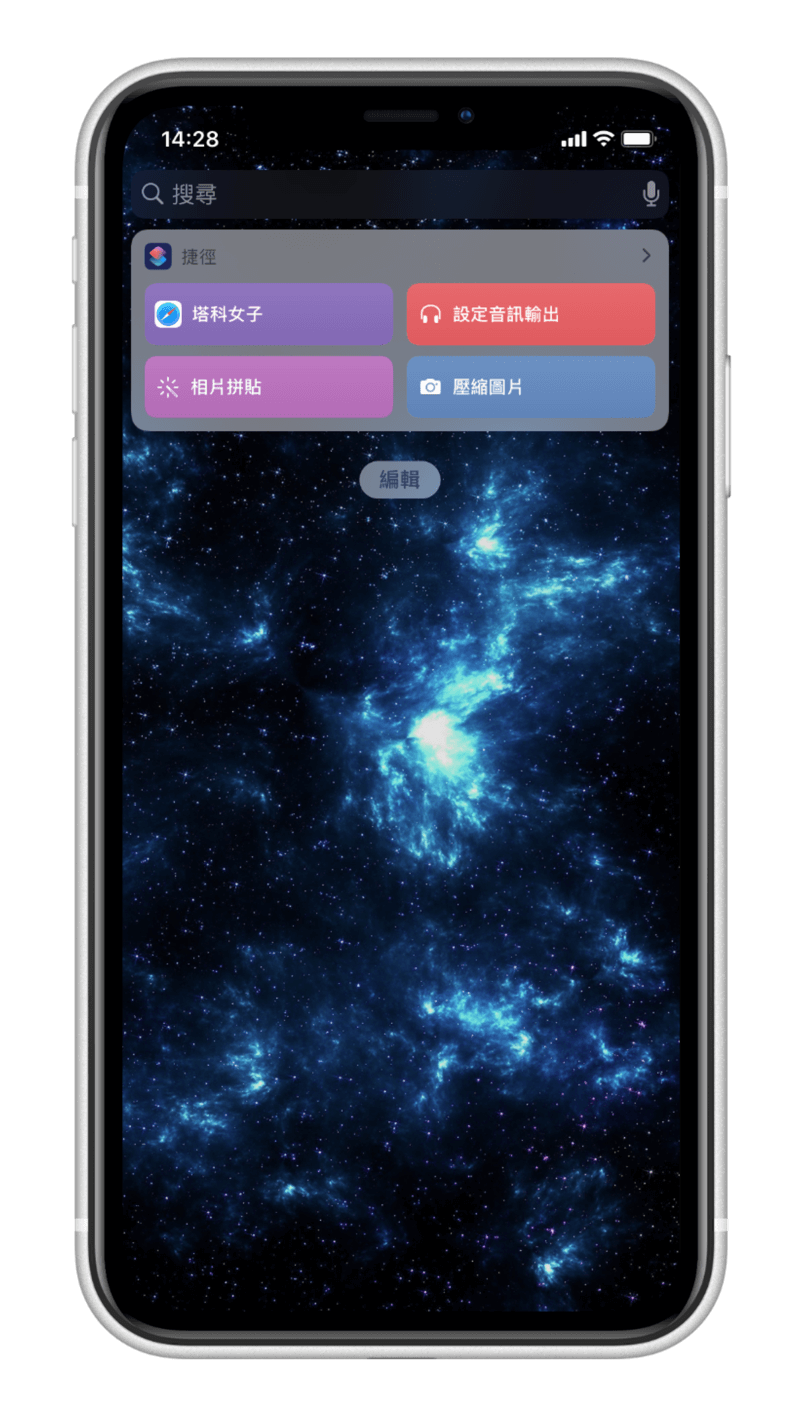
以上就是本次的教學「切換 iPhone 音訊輸出」實用捷徑,讓你能快速切換由其他裝置來播放音訊。這也是我很常使用的功能,因為我會需要在 HomePod、AirPods 及 iPhone 之間互相切換,由不同裝置來播音樂。有了這款捷徑就讓這些動作變得相當簡單而且快速,相當推薦給大家!
其他捷徑教學
如果你還想知道其他實用的捷徑,請參考這個捷徑懶人包頁面。

